Hjem > Udskrivning > Udskrivning fra din computer (Windows) > Manuel udskrivning som en brochure (Windows)
Manuel udskrivning som en brochure (Windows)
Brug denne indstilling til at udskrive et dokument i brochureformat med 2-sidet udskrivning. Dokumentets sider bliver arrangeret efter det korrekte sidetal, så du kan folde på midten af udskriften uden at skulle ændre rækkefølgen af de udskrevne sider.
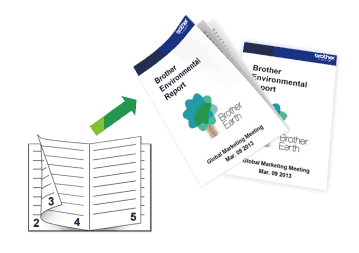
- Luft og glat papiret, før det lægges i igen for at undgå papirstop.
- Meget tyndt eller tykt papir anbefales ikke.
- Hvis papiret er tyndt, kan det krølle.
- Funktionen 2-sidet udskrivning er muligvis ikke egnet til alle dokument- og billedtyper. Hvis du gentagne gange oplever papirstop eller dårlig udskriftskvalitet under 2-sidet udskrivning, anbefaler vi, at du anvender 1-sidet udskrivning.
- Vælg udskriftskommandoen i programmet.
- Vælg Brother XXX-XXXX Printer (hvor XXX-XXXX er navnet på din model), og klik dernæst på knappen for udskrivningsegenskaber eller indstillinger.Printerdrivervinduet vises.
- Klik på fanen Grundlæggende.
- Gå til feltet Papirretning, vælg indstillingen Stående eller Liggende for at konfigurere udskriftsretningen.

Hvis dit program indeholder lignende indstillinger, anbefaler vi, at du indstiller retningen med programmet.
- Klik på rullelisten Duplex / Booklet, og markér derefter indstillingen Booklet (manuel).
- Klik på knappen Duplexindstillinger.
- Vælg en af valgmulighederne i menuen Duplextype.Der er to typer indbindingsretninger for 2-sidet udskrivning for hver papirretning:Indstilling for StåendeBeskrivelseIndbinding, venstre
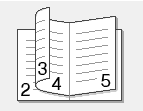 Indbinding, højre
Indbinding, højre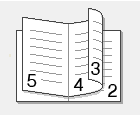 Indstilling for LiggendeBeskrivelseIndbinding, top
Indstilling for LiggendeBeskrivelseIndbinding, top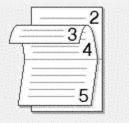 Indbinding, bund
Indbinding, bund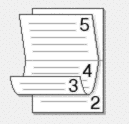
- Vælg en af indstillingerne i menuen Booklet-udskrivningsmetode.IndstillingBeskrivelseAlle sider samtidigHver side bliver udskrevet i brochureformat (fire sider på hvert ark papir, to sider pr. side). Fold udskriften på midten for at lave en brochure.
 Opdel i sætDenne indstilling udskriver hele brochuren i mindre brochuresæt, hvilket gør det muligt for dig at folde de mindre brochuresæt på midten uden at skulle ændre rækkefølgen af de udskrevne sider. Du kan angive antallet af ark i hvert af de mindre brochuresæt (fra 1-15). Denne indstilling kan være nyttig, når du har udskrevet en brochure med mange sider, der skal foldes.
Opdel i sætDenne indstilling udskriver hele brochuren i mindre brochuresæt, hvilket gør det muligt for dig at folde de mindre brochuresæt på midten uden at skulle ændre rækkefølgen af de udskrevne sider. Du kan angive antallet af ark i hvert af de mindre brochuresæt (fra 1-15). Denne indstilling kan være nyttig, når du har udskrevet en brochure med mange sider, der skal foldes.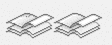
- Markér afkrydsningsfeltet Indbindingsmargen for at angive margenforskydning til indbinding i tommer eller millimeter.
- Klik på OK for at vende tilbage til printerdrivervinduet.
- Rediger andre printerindstillinger efter behov.

Funktionen Print til kant er ikke tilgængelig, når du bruger denne indstilling.
- Klik på OK, og start derefter udskrivning.
- Klik på OK for at udskrive den første af siderne.
Maskinen udskriver alle sider med ulige sidetal først. Derefter stopper udskrivningen, og en pop op-meddelelse på computerskærmbilledet beder dig om at lægge papiret i igen.
- Læg papiret i igen.
- Klik på OK.Siderne med lige sidetal udskrives.
Hvis papiret ikke fremføres korrekt, kan det krumme op. Fjern papiret, glat det, og læg det tilbage i papirbakken.
Var denne side til hjælp?



